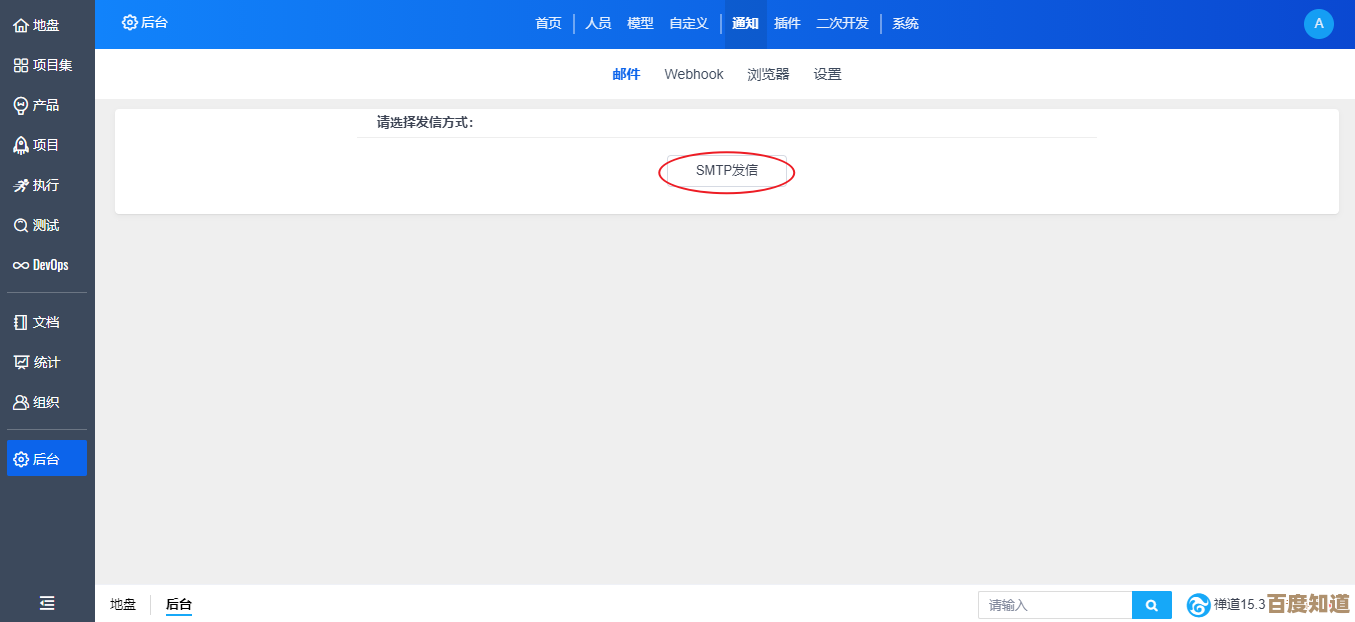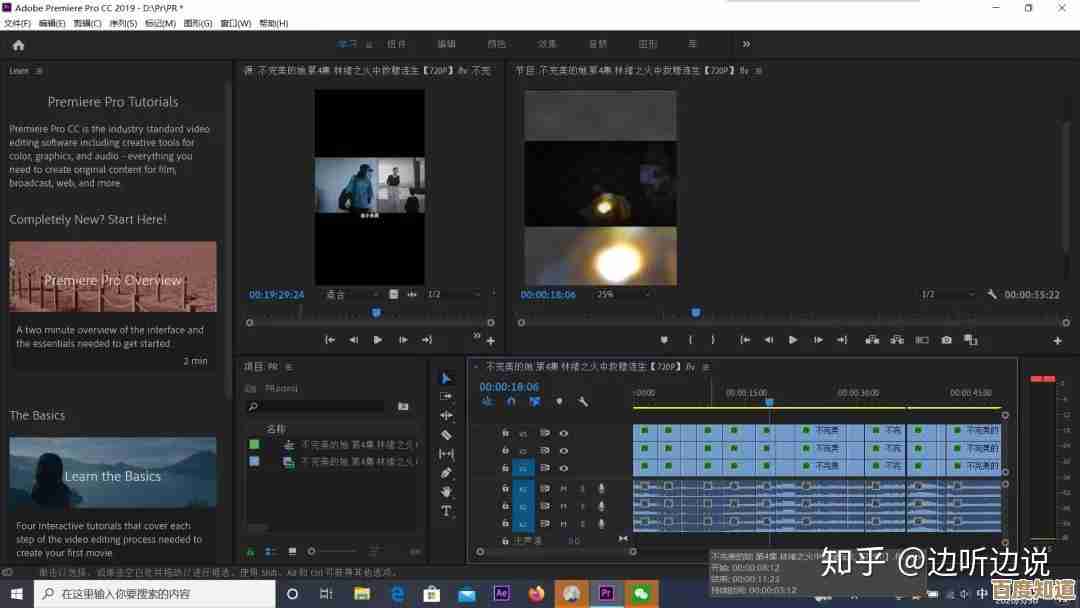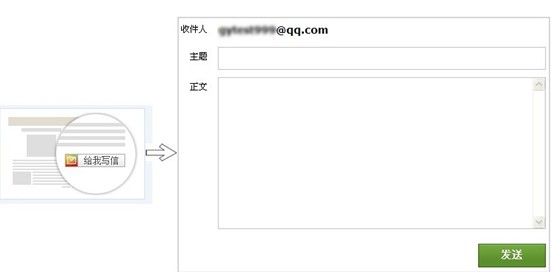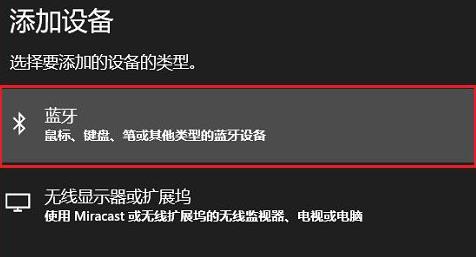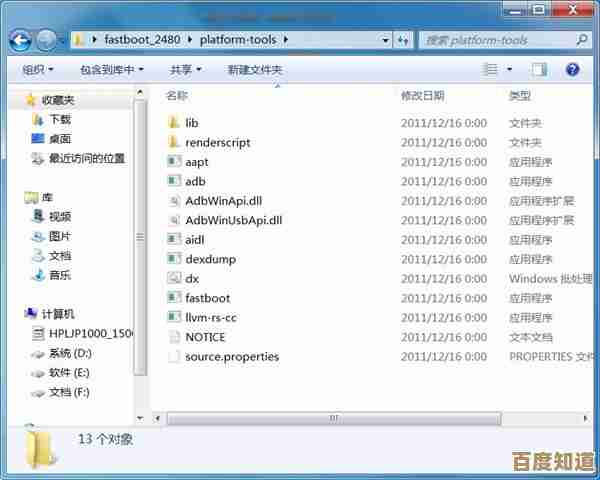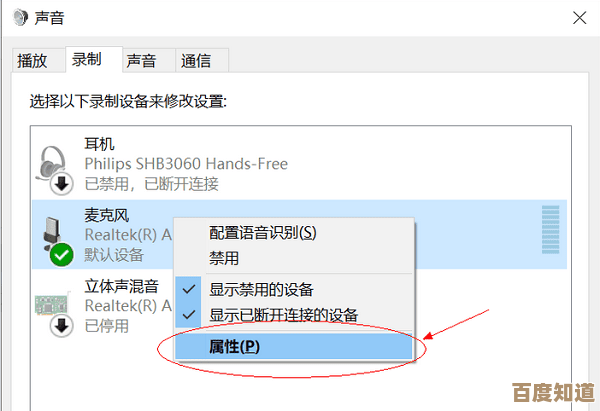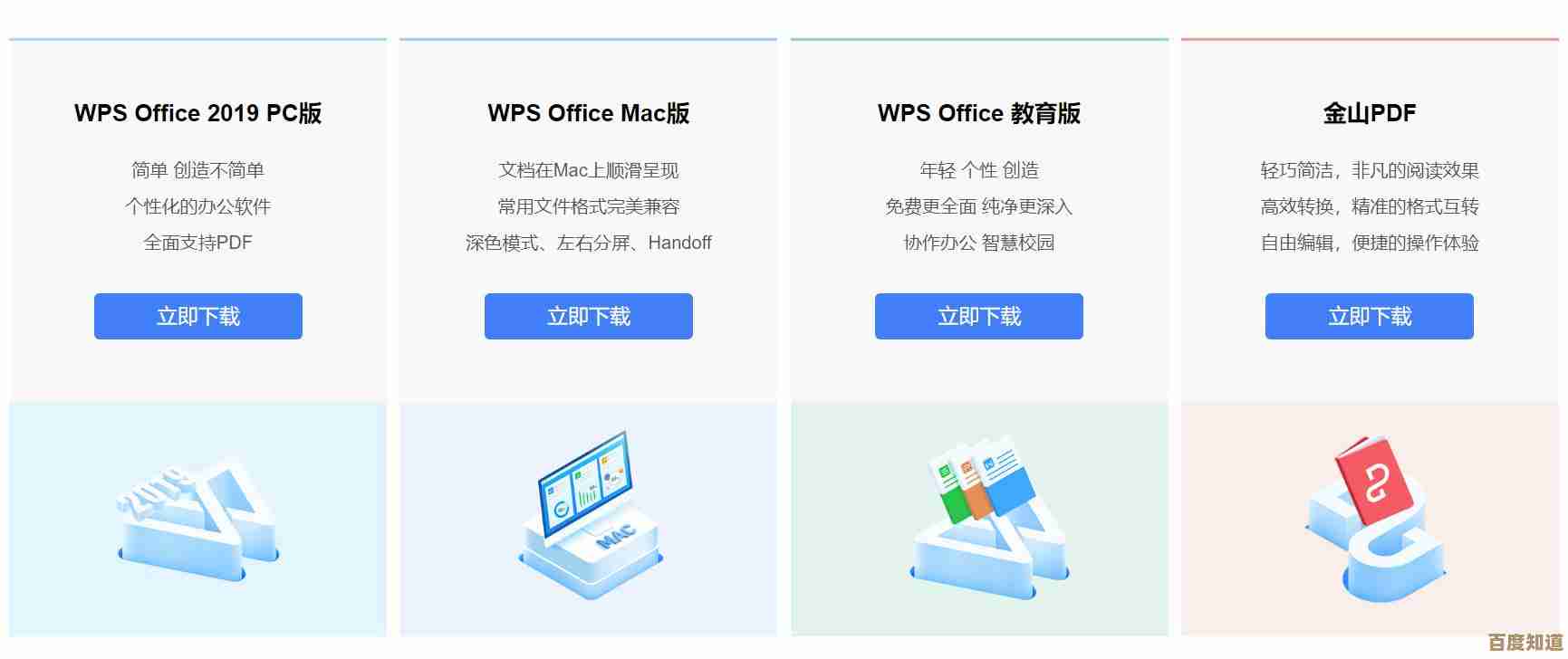家中WiFi密码不记得了?这些方法助你轻松找回连接
- 问答
- 2025-11-05 22:17:22
- 5
(参考来源:日常网络问题解决经验、主流路由器品牌帮助文档、常见操作系统用户指南)
家里WiFi用得好好的,手机、电脑、平板都自动连着,突然有一天来了客人,或者买了新设备,需要输入WiFi密码时,脑袋却一片空白:“密码是啥来着?” 别急,这几乎是每个人都会遇到的尴尬事,不用打电话给网络公司,也不用急着重置路由器,试试下面这些简单的方法,大概率能帮你轻松找回密码。
第一招:从已连接的电脑上“偷看”密码
这是最直接有效的方法,前提是你有一台已经连上这个WiFi的Windows电脑或苹果Mac电脑。
-
如果你用的是Windows电脑:
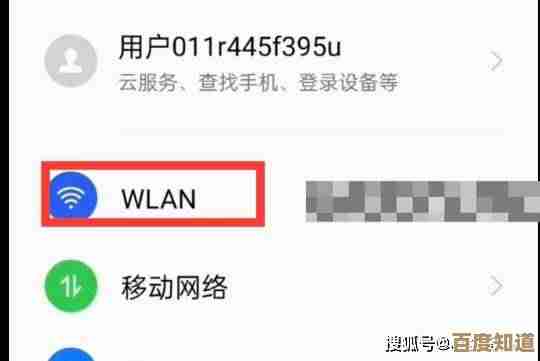
- 找到屏幕右下角任务栏上的WiFi图标(就是那个小扇子形状的),用鼠标右键点击它。
- 在弹出的菜单里,选择“打开“网络和Internet”设置”。
- 在新窗口中找到并点击“网络和共享中心”。
- 你会看到一个连接示意图,点击你当前连接的WiFi网络名称(通常显示为“连接:WLAN”旁边的蓝色字体)。
- 在弹出的WiFi状态窗口中,点击“无线属性”。
- 再切换到“安全”选项卡。
- 你会看到“网络安全密钥”一栏,密码就藏在这里,但默认是显示为小黑点的,你只需勾选下方“显示字符”前面的复选框,熟悉的WiFi密码就会清晰地呈现出来,你可以把它记下来或者直接让新设备扫描连接。
-
如果你用的是苹果Mac电脑:
- 同时按下键盘上的
Command + 空格键,打开 Spotlight 搜索,输入“钥匙串访问”并打开这个程序。 - 在钥匙串访问程序的左侧边栏,确保选中“登录”钥匙串,然后在右上角的搜索框里,输入你家WiFi的名字(也就是SSID)。
- 在搜索结果中,找到你的WiFi名称并双击它。
- 会弹出一个新窗口,在这个窗口的底部,勾选“显示密码”复选框。
- 系统可能会要求你输入一次电脑的登录密码(就是你开机时用的那个密码),或者用Touch ID指纹验证一下,这是为了安全,确认是你本人的操作。
- 验证通过后,密码就会在“显示密码”旁边的框里显示出来了。
- 同时按下键盘上的
第二招:登录路由器管理后台查看
如果身边没有已经连上的电脑,或者你想确认一下最原始的密码,可以直接去问“密码的源头”——路由器。

- 找到路由器地址和登录信息: 你需要知道怎么进入路由器的管理页面,翻看你的路由器机身底部或侧面,通常会贴有一张标签,上面会写明管理地址(比如常见的
168.1.1或tplogin.cn)、默认的用户名和密码,如果标签上的用户名和密码被改过而你又不记得了,那就只能尝试下一招了。 - 连接网络并登录: 确保你的手机或电脑已经通过WiFi或有线方式连接到了这个路由器,然后打开浏览器(比如Chrome、Safari),在地址栏输入你找到的管理地址(注意不是搜索框),按回车。
- 找到无线设置: 输入正确的用户名和密码登录后,你就进入了路由器的后台,界面因品牌不同而各异,但大同小异,你需要找到“无线设置”、“WiFi设置”或“无线安全”类似的选项。
- 查看密码: 点进去后,你就能直接看到WiFi名称(SSID)和密码(PSK密钥或密码),这个密码通常是明文显示的,可以直接查看和修改。
第三招:从已连接的安卓手机上查找
部分安卓手机系统也提供了查看已保存WiFi密码的功能,但不同品牌和系统版本的手机操作路径可能不一样。
- 通用方法(适用于部分安卓版本): 进入手机的“设置” -> “网络和Internet” -> “WLAN” -> 点击当前已连接的WiFi网络,通常会出现一个二维码,你可以用另一部手机的扫码功能扫描这个二维码(很多手机在自带的扫一扫或相机里都有识别WiFi二维码的功能),扫描结果中“P:”后面的字符就是你的WiFi密码。
- 品牌特有方法: 像小米、华为等品牌的手机,可能在WLAN设置里就有“分享密码”或直接“显示密码”的选项,你可以仔细找找看。
最后一招:终极解决方案——重置路由器
如果以上所有方法都行不通(比如路由器管理密码也忘了,或者找不到任何已连接的设备),那只剩下最后一条路了:把路由器恢复出厂设置。
- 操作步骤: 在路由器通电状态下,找一个细长的物体(如回形针)按住路由器上的“Reset”复位孔约10秒钟,直到看到所有指示灯一起闪烁一下再熄灭然后重新亮起,就表示重置成功了。
- 重要提醒: 这样做会清空路由器里的所有设置,包括你的WiFi名称和密码、宽带上网账号和密码等,重置后,你需要用网线连接电脑和路由器,重新进入管理后台(使用路由器底部标签上的默认地址和账号密码),按照设置向导重新配置上网参数和设置新的WiFi名称和密码,除非万不得已,尽量不要走这一步,除非你记得你的宽带账号和密码。
希望这些方法能帮你解决燃眉之急,成功找回密码后,最好把它记在手机的备忘录里或者一个安全的地方,以备不时之需。
本文由瞿欣合于2025-11-05发表在笙亿网络策划,如有疑问,请联系我们。
本文链接:http://www.haoid.cn/wenda/58093.html